Adatmodellek optimalizálása
Az importált adatok gyakran tartalmaznak olyan mezőket, amelyek nem szükségesek a jelentéskészítési és vizualizációs feladatokhoz. Az adatok tartalmazhatnak felesleges információkat, de az is előfordulhat, hogy ezek egy másik oszlopban találhatók. A Power BI Desktop eszközeivel optimalizálhatók az adatok jelentéskészítéshez és vizualizációkhoz.
A modul feladatai a következők: 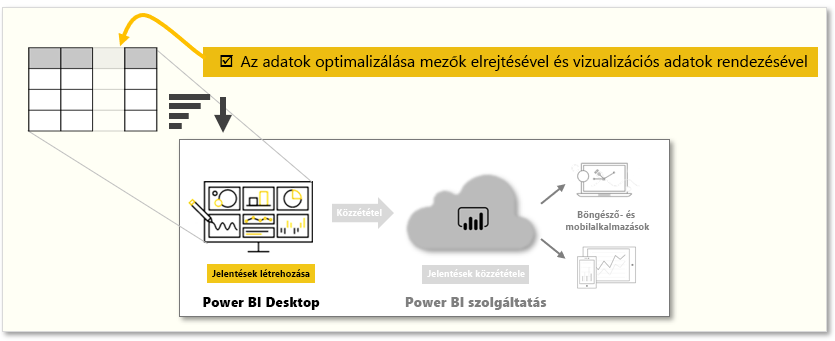
Mezők elrejtése
A Power BI Desktop Mezők panelének egyik mezőjének elrejtéséhez kattintson a jobb gombbal az oszlopra, majd válassza az Elrejtéslehetőséget. A rejtett mezők nem törlődnek. Ha már használt rejtett mezőket meglévő vizualizációkban, az adatok továbbra is ott vannak, csak a mező nem jelenik meg a Mezők panelen.
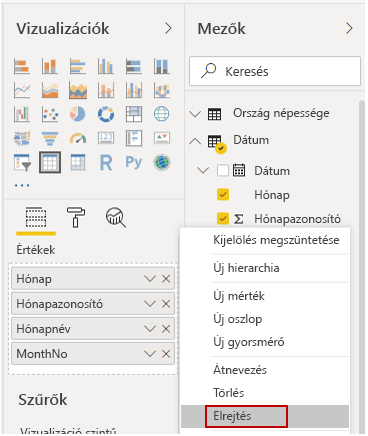
Ha Modell nézetben tekinti meg a táblákat, a rejtett mezők halványítva jelennek meg. Az ilyen táblák adatai továbbra is rendelkezésre állnak, és a modell részét képezik. Az elrejtett mezőket megjelenítheti, ha rájuk kattint a jobb gombbal, majd kiválasztja a Megjelenítés elemet.
Vizualizációk más mezők szerinti rendezése
Az Oszlopeszközök lapon elérhető Rendezés oszlop szerint eszközzel biztosíthatja, hogy az adatok a kívánt sorrendben jelenjenek meg.
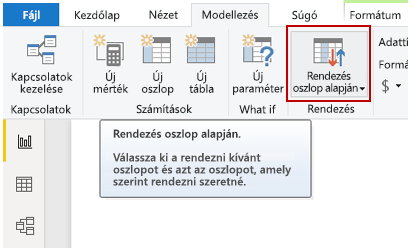
Általános példaként a hónap nevét tartalmazó adatok alapértelmezés szerint betűrendbe vannak rendezve, így az augusztus február elé kerülne.
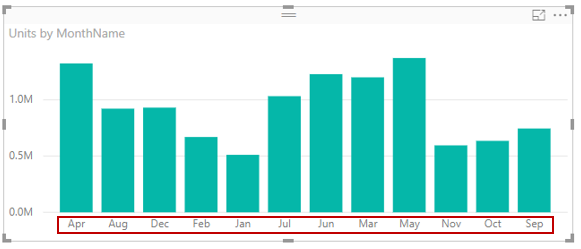
Ebben az esetben a Mezők listában válassza a MonthName mezőt, az Oszlopeszközök lap Rendezés oszlop szerint elemét, majd válasszon ki egy mezőt a rendezéshez, megoldhatja a problémát. A MonthNo kategóriarendezési lehetőség a hónapokat a kívánt módon rendezi.
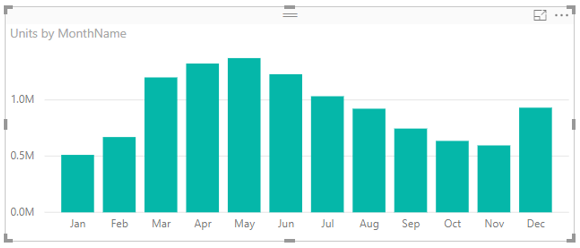
Egy mező adattípusának beállításával is optimalizálhatók az adatok a megfelelő kezeléshez. Ha módosítani szeretne egy adattípust a jelentésvászonról, jelölje ki az oszlopot a Mezők panelen, majd az Oszlopeszközök lap Formátum legördülő menüjében válassza ki az egyik formázási lehetőséget. A rendszer automatikusan frissíti az adott mező megjelenítéséhez létrehozott vizualizációkat.
További információ: Rendezés oszlop szerint a Power BI Desktopban.